- Le lanceur Battle.net de Blizzard est le hub central pour tous les jeux Blizzard, mais les utilisateurs ont signalé des problèmes avec le client ne s'ouvrant pas sur les machines Windows 10.
- Si le lanceur Battle.net ne s'ouvre pas sur votre PC, vous ne pourrez jouer à aucun des jeux de Blizzard. Cela peut être un problème majeur, mais heureusement, il existe un moyen de résoudre ce problème une fois pour toutes.
- Nous couvrons constamment les actualités de Battle.net et nous fournirons des correctifs pour les problèmes les plus courants au fur et à mesure qu'ils surviennent. Pour les voir, rendez-vous sur notre page Battle.net dédiée et n'oubliez pas de mettre la page dans vos favoris !
- Notre centre de jeu est l'endroit idéal si vous souhaitez vous tenir au courant des dernières nouvelles, critiques, guides et correctifs pour les jeux les plus populaires du moment.

Ce logiciel réparera les erreurs informatiques courantes, vous protégera contre la perte de fichiers, les logiciels malveillants, les pannes matérielles et optimisera votre PC pour des performances maximales. Résolvez les problèmes de PC et supprimez les virus maintenant en 3 étapes simples :
- Télécharger l'outil de réparation de PC Restoro qui vient avec des technologies brevetées (brevet disponible ici).
- Cliquez sur Lancer l'analyse pour trouver des problèmes Windows qui pourraient causer des problèmes de PC.
- Cliquez sur Tout réparer pour résoudre les problèmes affectant la sécurité et les performances de votre ordinateur
- Restoro a été téléchargé par 0 lecteurs ce mois-ci.
Le client Battle.net de Blizzard est un logiciel robuste et fiable. C'est là depuis des lustres et c'est le meilleur indicateur d'une approche remarquable de Blizzard en matière de distribution de jeux.
Cependant, même le lanceur de jeux/client de bureau de premier ordre rencontre parfois des problèmes. Certains utilisateurs ont signalé que le lanceur Battle.net ne démarre même pas ou se bloque de manière inattendue lors de l'initialisation.
Comme il existe une variété de coupables possibles pour cet événement, nous nous sommes assurés de les couvrir tous. Donc, si le lanceur Battle.net ne s'ouvre pas après plusieurs essais, ne vous inquiétez pas, vous êtes au bon endroit. Les solutions enrôlées peuvent être trouvées ci-dessous.
Si l'application Blizzard ne s'ouvre pas, réparez-la avec ces solutions
- Exécutez le lanceur Battle.net en tant qu'administrateur
- Vider le cache du lanceur
- Vérifiez l'antivirus et le pare-feu
- Désactiver les programmes en arrière-plan
- Activer le service de connexion secondaire
- Réinstallez le lanceur Battle.net
1. Exécutez le lanceur Battle.net en tant qu'administrateur
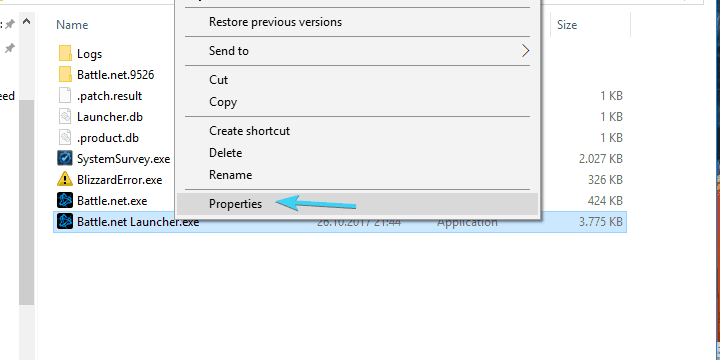
- Aller vers C: Program Files (ou Program Files x86) Battle.net.
- Faites un clic droit sur le Battle.net Launcher.exe et ouvrir Propriétés.
- Choisir la Compatibilité languette.
- Vérifier la "Exécutez ce programme en tant qu'administrateur” et confirmez les modifications.
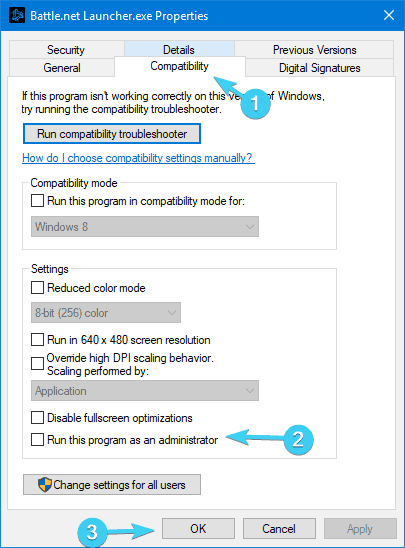
Parfois, le lanceur Battle.net ne s'ouvre pas parce que vous n'avez pas de privilèges administratifs. C'est un problème relativement courant avec de nombreuses applications, mais heureusement, il peut être facilement résolu comme nous l'avons vu ci-dessus.
De plus, comme le blocage se produit principalement lors de la mise à jour du client, nous vous conseillons de vérifier vos paramètres de connexion. Voici quelques étapes que vous pouvez suivre pour résoudre les problèmes de connexion :
- Videz le DNS.
- presse Touche Windows + R pour invoquer le Run élevé ligne de commande.
- Dans la ligne de commande, tapez ipconfig /flushdns, et appuyez sur Entrer.
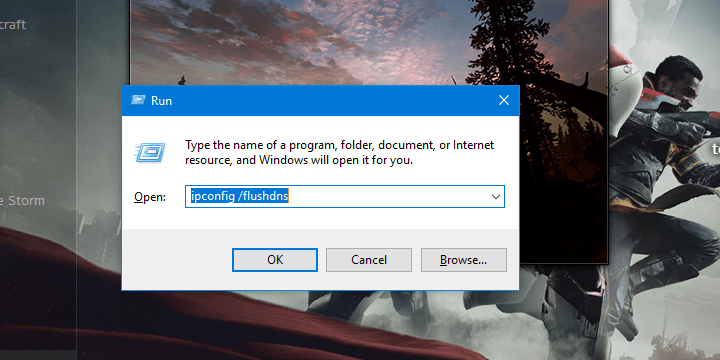
- Utilisez une connexion filaire.
- Redémarrez votre routeur ou modem.
- Réinitialisez le routeur et/ou le modem aux paramètres d'usine.
- Exécutez l'utilitaire de résolution des problèmes de connexion Internet Windows.
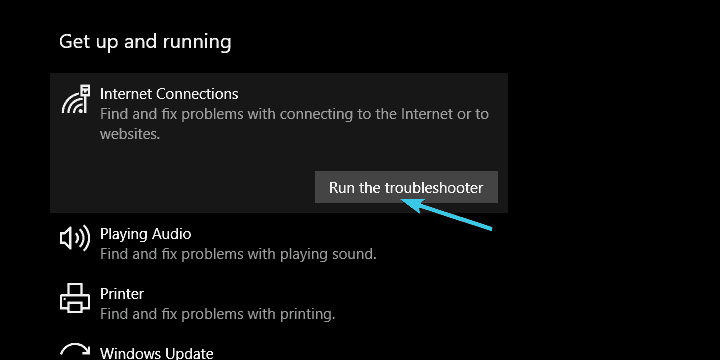
Sans les autorisations administratives appropriées, le lanceur Battle.net ne fonctionnera pas comme prévu ou ne démarrera même pas. Donc, ce que vous devrez faire est de lui accorder l'autorisation administrative et de vous assurer qu'il peut se connecter librement aux serveurs dédiés.
Après avoir effectué toutes les étapes ci-dessus, le problème devrait être résolu. Si le problème persiste, cela signifie que votre connexion réseau fonctionne correctement et que vous pouvez passer à la solution suivante.
Le client Battle.net plante-t-il au démarrage? Nous avons également un correctif pour cela.
2. Videz le cache du lanceur et supprimez le dossier Outils
Comme toute autre application, le lanceur Battle.net stocke de nombreuses données secondaires responsables de son traitement et de sa configuration transparents.
À présent, chaque fichier donné peut être corrompu ou incomplet et ainsi le programme associé échouera. Parfois, vous pouvez réparer ces fichiers, mais la plupart du temps, vous devrez les supprimer et laisser l'application les reconstruire à partir de zéro.
C'est exactement ce que vous devrez faire avec le lanceur Battle.net afin de résoudre ce problème.
Maintenant, suivez ces étapes pour supprimer le dossier Cache et Outils dans les données du programme :
- Faites un clic droit sur la barre des tâches et ouvrez Gestionnaire des tâches.
- Tuez ces processus:
- Processus de jeu
- Agent.exe ou Tempête De Neige Agent de mise à jour.exe
- Blizzard Battle.net
- Fermez le Gestionnaire des tâches et appuyez sur Touche Windows + R pour ouvrir la ligne de commande Exécuter.
- Dans la ligne de commande, tapez C: Données de programme et appuyez sur Entrer.
- Trouve Battle.net dossier et supprimez-le.

- Redémarrez Battle.net et recherchez les changements.
3. Vérifiez l'antivirus et le pare-feu
Exécutez une analyse du système pour découvrir les erreurs potentielles

Télécharger Restoro
Outil de réparation de PC

Cliquez sur Lancer l'analyse pour trouver les problèmes Windows.

Cliquez sur Tout réparer pour résoudre les problèmes avec les technologies brevetées.
Exécutez une analyse du PC avec l'outil de réparation Restoro pour trouver les erreurs causant des problèmes de sécurité et des ralentissements. Une fois l'analyse terminée, le processus de réparation remplacera les fichiers endommagés par de nouveaux fichiers et composants Windows.
Nous avons déjà souligné le fait que le lanceur Battle.net a tendance à ne pas démarrer s'il n'y a pas de connexion. Mais, la plupart du temps, le problème n'est pas lié à la connexion.
Parfois, l'antivirus ou le pare-feu tiers empêche le lanceur Battle.net d'atteindre les serveurs dédiés et de se mettre à jour.
Ce n'est pas exactement un événement rare, il est donc conseillé de désactiver le antivirus ou pour créer une exception (exclure le dossier Battle.net). Quoi qu'il en soit, nous ne recommandons pas de supprimer complètement l'antivirus en raison d'évidents risques de sécurité.
En outre, il existe également un pare-feu Windows comme raison possible de l'incapacité de Battle.net à démarrer. Si vous ne savez pas comment autoriser le lanceur Battle.net à communiquer via le pare-feu Windows, suivez les étapes ci-dessous :
- Taper pare-feu dans la barre de recherche Windows et ouvrez fenêtre pare-feu.
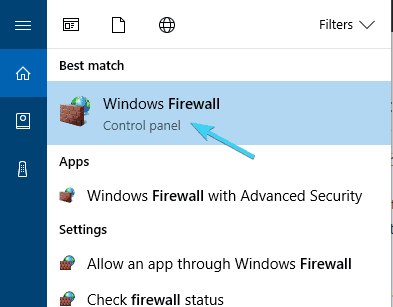
- Clique sur le Autoriser une application ou une fonctionnalité via le pare-feu Windows dans le volet de gauche.
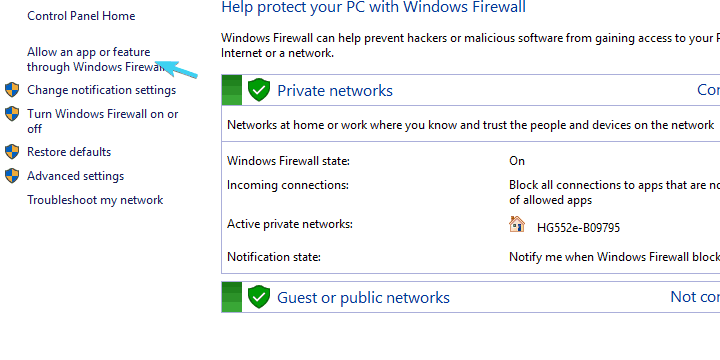
- Choisir de Modifier les paramètres.
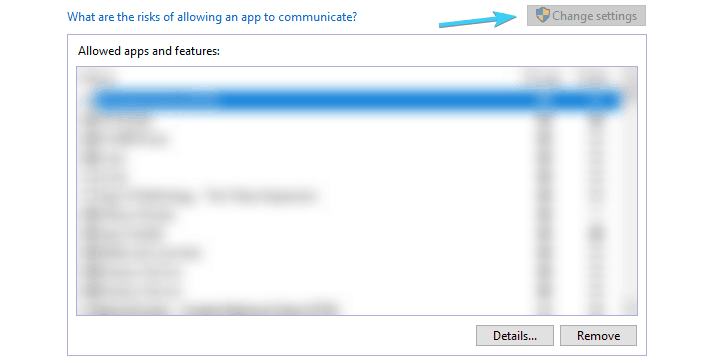
- Clique sur le Autoriser une autre application bouton.
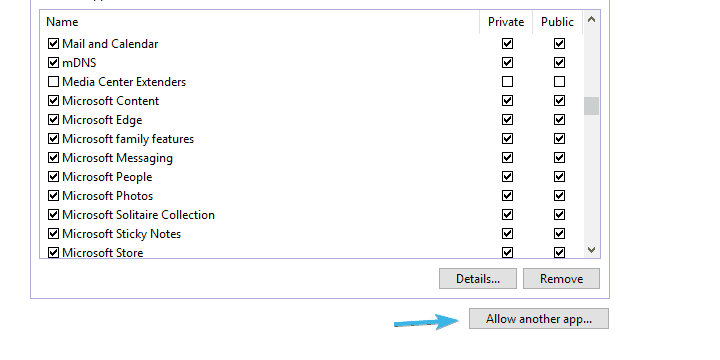
- Cliquez sur Parcourir et accédez à C: Program Files (ou Program Files x86) Battle.net.
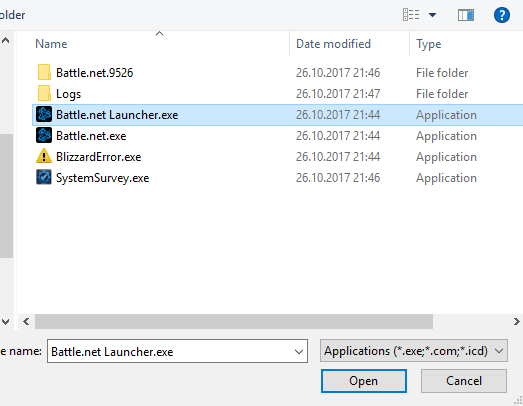
- Ajouter Battle.net Launcher.exe et confirmer les modifications.
Après cela, l'arrêt du lanceur Battle.net devrait être résolu. Si ce n'est pas le cas, alors, par tous les moyens, vérifiez les deux dernières étapes.
Les liens du lanceur Battle.net cassent votre navigateur: que faire
4. Désactiver les programmes en arrière-plan
Certains programmes d'arrière-plan peuvent empêcher le lancement du lanceur Battle.net. Il existe une grande variété d'applications qui peuvent affecter ce client de bureau, et le support de Blizzard insiste souvent pour essayer de les désactiver avant tout le reste. Maintenant, même si vous en êtes conscient, la désactivation individuelle des programmes et la recherche d'améliorations peuvent prendre beaucoup de temps.
Ainsi, le meilleur moyen de le savoir est d'essayer le mode de démarrage sélectif. Un autre programme tiers empêchant le lanceur Battle.net est d'essayer le mode de démarrage sélectif.
Voici comment procéder :
- Dans la barre de recherche Windows, tapez msconfig.msc et ouvrir Configuration du système.

- Sélectionnez le Startup selective.
- Décochez la Charge les composants de démarrage boîte.

- Maintenant, naviguez jusqu'au Prestations de service languette.
- Vérifier la Cacher tous les services Microsoft boîte.
- Clique sur le Désactiver tous les et alors d'accord pour confirmer les modifications.

- Pour terminer, redémarrez votre PC et redémarrez le Blizzard.
Avec cela, vous serez au moins clair en ce qui concerne l'impact négatif des programmes tiers. Si le client démarre — bien, sinon — passez à des étapes supplémentaires.
5. Activer le service de connexion secondaire
- Taper prestations de service dans la barre de recherche et ouvrez Prestations de service.
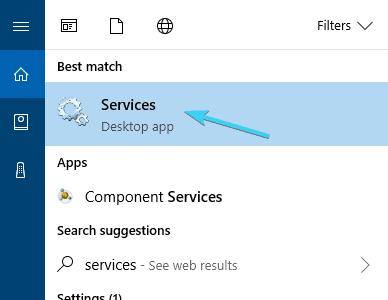
- Naviguez vers le Ouverture de session secondaire service, faites un clic droit dessus et ouvrez Propriétés.
- Changer la Type de démarrage à Automatique.
-
Démarrer le service et confirmer les modifications.
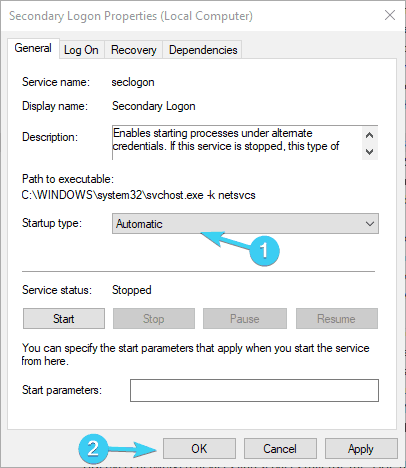
- Redémarrez votre PC afin d'appliquer les modifications.
Un autre service rarement utilisé et une autre solution possible à votre problème. À savoir, le service de connexion secondaire est là pour éviter plusieurs actions de connexion et de déconnexion, vous pouvez donc essentiellement exécuter un certain programme avec des autorisations administratives à partir du compte non administrateur. Et, pour une raison particulière, le lanceur Battle.net dépend fortement de ce service, vous devrez donc l'activer.
6. Réinstallez le lanceur Battle.net
Enfin, si toutes les solutions précédentes étaient vaines, la réinstallation est notre dernier recours. De nombreux utilisateurs en proie à ce problème ont essayé de le résoudre en réinstallant immédiatement l'application de bureau. Cependant, même si vous supprimez les fichiers d'installation du dossier Program Files, des fichiers résident toujours dans le dossier Program Data.
Donc, en gros, tout est resté le même une fois l'application réinstallée. Par conséquent, afin de désinstaller complètement l'application de bureau Battle.net et de résoudre le problème, suivez ces instructions :
- Dans la barre de recherche, tapez contrôler et ouvrir Panneau de commande.
- Choisir Vue catégorie et ouvrir Désinstaller un programme.
- Désinstaller un Battle.net client de bureau à partir de votre PC.
- Maintenant, appuyez sur Touche Windows + R pour ouvrir le Cours boite de dialogue.
- Taper C: Données de programme dans la ligne de commande et appuyez sur Entrée.
- Supprimez le dossier Battle.net.
- Redémarrez votre ordinateur.
- Téléchargez le Programme d'installation de Battle.net et suivez l'assistant pour l'installer.
Cela devrait résoudre vos problèmes et vous devriez pouvoir exécuter le lanceur Battle.net et ses jeux respectifs sans problème. Si le problème persiste, la seule chose que nous pouvons suggérer est de réinstaller le système. Toute la procédure est expliquée dans ce article alors assurez-vous de le vérifier.
Si vous avez des questions concernant le lanceur Battle.net ou des solutions alternatives, n'hésitez pas à nous le dire dans la section commentaires ci-dessous.
 Vous avez toujours des problèmes ?Corrigez-les avec cet outil :
Vous avez toujours des problèmes ?Corrigez-les avec cet outil :
- Téléchargez cet outil de réparation de PC noté Excellent sur TrustPilot.com (le téléchargement commence sur cette page).
- Cliquez sur Lancer l'analyse pour trouver des problèmes Windows qui pourraient causer des problèmes de PC.
- Cliquez sur Tout réparer pour résoudre les problèmes avec les technologies brevetées (Réduction exclusive pour nos lecteurs).
Restoro a été téléchargé par 0 lecteurs ce mois-ci.
Questions fréquemment posées
Pour réinstaller le lanceur Battle.net, vous devrez suivre les étapes décrites ci-dessus et vous aurez réinstallé en quelques minutes.
Plusieurs erreurs peuvent vous empêcher de télécharger des fichiers depuis Internet. Si le programme d'installation de battle.net est l'un d'entre eux, alors notre guide vous aidera à résoudre le problème en un rien de temps.


